ようやくiPhone7にも慣れてきました。
5sからだと大きさが気になるかと思いましたが、そこはすぐに気にならなくなりました。あとスリープボタンが上から右側面になったことも戸惑ったのは最初だけでしたね。
というわけでSIMフリーiPhoneを手に入れたので、念願の格安SIMにMNPしてみました。
今回はソフトバンクからMVNOにMNPするためにやったことをまとめておきます。
スポンサーリンク
もくじ
SIMフリー端末(iPhone 7)を入手する
ソフトバンクの場合はSIMフリー端末がほぼ必須
Softbankの人はiPhone 6s以降(「iPhone 6s」「iPhone 6s Plus」「iPhone SE」「iPhone 7」「iPhone 7 Plus」)以外の機種ではSIMフリー端末を用意します。
上記のiPhoneシリーズであれば購入後180日が経過すると(181日目から)SIMロック解除を行えます。
iPhone以外でもSIMロック解除に対応した機種がありますが、対応している周波数なのか何なのかよくわからないけど、微妙らしいです。おとなしくSIMフリー端末を用意しましょう。
DocomoやauはわざわざSIMフリー端末を準備しなくてもイケるそうです。
SIMフリー版iPhoneはAppleStoreで購入可能
私はAppleStore(オンライン)でiPhone7を購入しました。
一括で買ったのでけっこうお高い買い物になりましたが、計算では格安SIMに乗り換えれば1年以内に元は取れるはず。
高すぎるよ!ママン!!という方は、お近くの中古販売店でSIMフリー版の端末を探すといいと思います。
iPhone以外のSIMフリー端末は私にはわかりません
GALAXYとかXperiaとかArrowsとかZenphoneとかいろいろあるみたいです。
格安SIM会社さんによっては、本体も格安で売ってくれるので、iPhoneが嫌いな人はご自身でお調べくださいますようお願い申し上げます。
【Apple ID にキャリアメールを使用している場合】Apple ID の変更
MNPを行いソフトバンクから格安SIM会社に移ると、キャリアメール(@i.softbank.jp、@softbank.ne.jpなど)が使えなくなります。
メインのメールアドレスとして使用している人はMNP前にGmailなどフリーのアドレスを取り、お友達に連絡しておきましょう。
私は普段ほとんどキャリアメールを使っていないので問題なさそうでしたが、「Apple ID」に「@i.softbank.jp」のメールアドレスを使っていました。
そこでMNP前に「Apple ID」をGmailのアドレスに変更します。
古い Apple ID を使ったサービスからサインアウトする
Apple Store
「設定」→「iTunes & App Store」
サインインしている状態の場合は、Apple ID をタップして「サインアウト」をタップ
FaceTime
「設定」→「FaceTime」の順にタップ
サインインしている状態の場合は、Apple ID をタップして「サインアウト」をタップ
iPhoneを探す
「設定」→「iCloud」→「iPhoneを探す」
「iPhoneを探す」をオフにする
Game Center
「設定」→「Game Center」の順にタップ
サインインしている状態の場合は、Apple ID をタップして「サインアウト」をタップ
iCloud
「設定」→「iCloud」
下にスクロールして「サインアウト」をタップし、「サインアウト」をタップ
「iPhoneに残す」
メッセージ
「設定」→「メッセージ」→「送受信」の順にタップ
サインインしている状態の場合は、Apple ID をタップして「サインアウト」をタップ
ホームシェアリング
「設定」→「ミュージック」の順にタップ
下にスクロールしてApple ID をタップして「サインアウト」をタップ
Apple ID を変更する
- Apple ID アカウント管理ページにサインイン
- アカウントの右にある「編集」をクリック
- 「メールアドレスを編集...」をクリック
- 新しい AppleID に設定するメールアドレスを入力
- 上で入力したメールアドレスに確認コードが届くので入力
新しい Apple ID でサインインしなおす
サインアウトの手順を参考にサインインしなおしていく。
MNP予約番号を入手する
ソフトバンクの場合は「*5533(ソフトバンク携帯電話から)」、もしくは「0800-100-5533」に電話します。
ガイダンスで【契約時に決めた4桁の暗証番号】を聞かれますが、間違った番号を入力してもそのままオペレーターにつないでくれます。
- どこのキャリアに移るのか
- その理由は?
など、いろいろ聞かれますが、適当に答えてOKです。私は「高いからです」と答えておきました。
電話が終わるとSMSでMNP予約番号を送って来ます。予約番号のほかに有効期限も書かれているので、合わせてメモっておきましょう。あとで使います。
格安SIM会社からSIMカードを購入する(FREETEL編)
申し込み
私はいろいろと悩んで「FREETEL」にしました。「使った分だけ安心プラン」です。
今回はWEBで申し込みました。画面に従って入力していくだけでとっても簡単です。
自分で入力するのが苦手だなーって人はホームページに書いてある購入サポートに電話すると、全部代わりに入力してくれます。楽ちんですね。
ちなみにヨドバシカメラやビックカメラの店頭でも購入できるそうです。福井にはどちらもないのでWEBしか選択肢はありません。
SIMカードが到着したら
申し込み後、2~3日でSIMカードが届きます。私は9月23日14時頃の申し込みで25日午前中に受け取れました。
箱を空けて中身を確認しましょう。SIMカードと説明書がいくつか入っているはずです。
切り替えセンターに連絡
中身に問題がなければ説明書に書かれたとおり、切り替えセンター(03-6631-1168)に電話をします。
番号はもしかしたら変わるかもしれないので、ちゃんと説明書を読んでください。
説明書には開通まで最大1時間かかることもあると書いてありましたが、私は電話のあと約15分で開通しました。
SIMカードの入れ替え
箱に入っていたSIMカードと今まで使っていたSIMカードを入れ替えます。
新しいSIMカードは台紙についています。手でひねれば簡単に外れます。ちょっとバリが残るので気になる方はカッターで仕上げてください。
APNの設定
※Wi-Fi環境が必要です。
iPhoneの場合は構成プロファイルをインストールするだけです。
Safariで「http://www.freetel.jp/fs.mobileconfig」にアクセスし、画面に従ってインストールすればOKです。
インストール後、[設定]→[モバイルデータ通信]→[通信のオプション]で[4Gをオンにする]を[音声通話とデータ]に変更します。(今まで使っていたiPhoneなら多分なっていると思いますが)
AndroidやWindows Phoneの場合も説明書がついているのでその通りでいけると思います。
ちょっと気になったこと
どこのサイトだったか忘れましたが、
- 旧回線の名義(今回の場合、Softbank契約者名)
- 新回線の名義(今回の場合、FREETEL契約者名)
- クレジットカードの名義
の3つが一致していないとMNPに失敗するという内容の記事を読みました。
これ、けっこう困るんですよね。
というのはこの後、妻の携帯も同じ手順でやるつもりなんですが、クレジットカードの名義は私にしたいんです。
つまり「旧回線の名義(妻)」=「新回線の名義(妻)」≠「クレジットカードの名義(私)」になります。
FREETELの電話窓口で確認したら、問題ないそうです。
「同一世帯で同じ苗字なのでご家族様扱いになります。」
ふー。一安心です。
まとめ
自分用なので見づらいですね。気が向いたらちゃんと書き直します。